使用Office2010截图和抠图实用技巧
以前,我们要截图的话,需要登录QQ的状态才可以,如果要抠图,则是需要使用ps等专业图片处理软件,其实,除了以上软件可以直接截图、抠图的功能以外,Office2010 也实现了这两个功能,具体步骤如下:
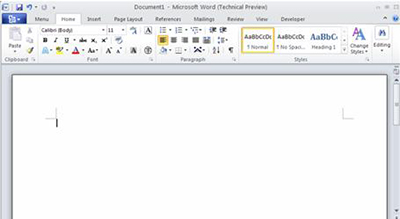 Word 2010截图
Word 2010截图
技巧一:截取当前窗口
我们知道,WindowsVista开始,系统已经内置一个名为"抓图工具"的组件,可以部分替换第三方的截屏工具,不过现在我们可以在 Office2010中直接完成截屏操作,可以说更为方便。
切换到Word2010或Excel2010的"Insert"选项卡,我们可以在"Illustrations"功能组中发现一个名为 "Screenshot"的按钮,这里支持多种截屏模式,单击"Screenshot"按钮,我们可以在这里发现当前打开窗口的截屏画面,单击选定之后即可插入当前文档。
如果选择"ScreenClipping",返回桌面时可以发现鼠标光标已经变成一个细十字形,按下鼠标左键即可截取相应画面,松开鼠标可以返回文档窗口,刚才截取的画面会自动进入当前文档。
如果是在PowerPoint2010的演示文稿窗口,切换到"Insert"选项卡,"Screenshot"按钮的位置转移到了 "Images"功能组中,我们同样可以在这里快速插入当前窗口的缩略图或截取窗口。
技巧二:抠图,移除图片中的背景
对于已插入Word文档的图片,我们可以很方便的去除图片中的背景,这样就不需要动用庞大的photoshop,更妙的是还可以添加或去除水印。
选择图片,切换到"PictureTools"选项卡,可以在这里发现名为"BackgroundRemoval"的按钮,单击 "BackgroundRemoval"按钮,很快就可以把想要的图片抠出来,是不是很神奇?
栏 目:office激活
本文地址:https://www.fushidao.cc/wangzhanyunying/18159.html
您可能感兴趣的文章
- 06-25office2021永久免费激活方法
- 06-25office专业增强版2021激活密钥2023密钥永久激活 万能office2021密钥25位
- 06-25office2021年最新永久有效正版激活密钥免费分享
- 06-25最新office2021/2020激活密钥怎么获取 office激活码分享 附激活工具
- 06-25office激活密钥2021家庭版
- 06-25Office2021激活密钥永久最新分享
- 06-24Word中进行分栏文档设置的操作方法
- 06-24Word中进行文档设置图片形状格式的操作方法
- 06-24Word中2010版进行生成目录的操作方法
- 06-24word2007中设置各个页面页眉为不同样式的操作方法


阅读排行
推荐教程
- 11-30正版office2021永久激活密钥
- 11-25怎么激活office2019最新版?office 2019激活秘钥+激活工具推荐
- 11-22office怎么免费永久激活 office产品密钥永久激活码
- 11-25office2010 产品密钥 永久密钥最新分享
- 11-22Office2016激活密钥专业增强版(神Key)Office2016永久激活密钥[202
- 11-30全新 Office 2013 激活密钥 Office 2013 激活工具推荐
- 11-25正版 office 产品密钥 office 密钥 office2019 永久激活
- 11-22office2020破解版(附永久密钥) 免费完整版
- 11-302023 全新 office 2010 标准版/专业版密钥
- 03-262024最新最新office365激活密钥激活码永久有效






